중요한 문서, 사진, 업무 파일을 안전하게 저장하고 싶다면 가장 먼저 생각나는 서비스가 바로 구글 드라이브(Google Drive)일 것입니다. 특히 구글 드라이브는 단순한 클라우드 저장소를 넘어, PC와 실시간으로 동기화할 수 있는 전용 프로그램을 제공하고 있어 백업과 파일 관리가 훨씬 쉬워집니다.
이번 포스팅에서는 ‘구글 드라이브 백업 및 동기화 프로그램’(현: Google Drive for desktop)의 다운로드 방법부터 설치, 폴더 설정, 자동 백업 팁까지 한 번에 알려드립니다. 초보자도 쉽게 따라 할 수 있도록 순서대로 정리했으니 꼭 끝까지 읽어보세요.
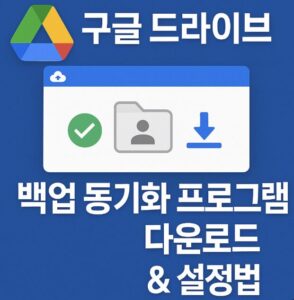
‘백업 및 동기화’는 어디 갔을까? 명칭 변경 안내
예전에는 ‘Backup and Sync(백업 및 동기화)’라는 이름으로 제공되었지만, 2021년부터 ‘Google Drive for desktop(구글 드라이브 데스크톱)’으로 이름이 바뀌고 기능도 통합되었습니다. 이제는 하나의 프로그램으로 구글 포토, 구글 드라이브 모두 백업 및 동기화 가능하게 되었습니다.
즉, 지금은 ‘Google Drive for desktop’을 설치하면 자동으로 백업 및 동기화 기능이 포함되어 있습니다.
Google Drive 데스크톱 버전 다운로드 방법
아래 링크를 통해 공식 페이지에 접속하여, 운영체제에 맞는 설치 파일을 다운로드할 수 있습니다:
- 페이지 접속 후 “개인용 다운로드” 클릭
- Windows용 또는 Mac용 설치 파일(.exe 또는 .dmg) 다운로드
- 다운로드 완료 후 설치 파일 실행
- 설치 완료되면 로그인 창이 나타남 → 구글 계정 로그인
설치가 완료되면 트레이(시계 옆 아이콘)에 구글 드라이브 아이콘이 표시되고, 첫 설정을 시작할 수 있습니다.
처음 실행 후 기본 설정 따라하기
로그인 후에는 어떤 폴더를 동기화할지 설정해야 합니다. 이때 아래와 같은 옵션을 확인하세요:
- 내 컴퓨터 → 드라이브로 업로드: PC에서 특정 폴더를 클라우드로 백업
- 드라이브 → 내 컴퓨터로 동기화: 클라우드 상의 특정 폴더를 PC로 다운로드
예를 들어, ‘문서’, ‘사진’ 폴더를 선택하면 해당 폴더가 자동으로 구글 드라이브에 백업되며, 동시에 다른 기기에서도 접근할 수 있게 됩니다.
동기화 방식은 두 가지 중 선택 가능합니다:
- 스트리밍: 파일을 PC에 저장하지 않고 클라우드에서 실시간으로 접근 (저장 공간 절약)
- 미러링: 클라우드와 로컬 모두에 동일한 파일 유지 (인터넷 없이도 접근 가능)
개인 사용자라면 ‘스트리밍 방식’을 추천하며, 중요한 문서를 수시로 편집해야 하는 경우라면 ‘미러링’이 더 적합합니다.
백업 폴더 추가 및 동기화 범위 조절
설치 후에도 동기화할 폴더를 얼마든지 추가하거나 제거할 수 있습니다. 방법은 다음과 같습니다:
- 작업 표시줄에서 구글 드라이브 아이콘 클릭
- 우측 상단의 점 3개 메뉴 클릭 → “환경설정”
- “내 컴퓨터” 탭에서 ‘폴더 추가’ 버튼 클릭
- 동기화할 폴더 선택 후 ‘사진과 동영상’ 또는 ‘모든 파일’ 선택
- ‘업로드 크기’는 원본 유지 또는 고화질 중 선택 가능 (사진의 경우)
불필요한 폴더까지 동기화하면 저장 공간이 부족할 수 있으니, 정말 필요한 폴더만 선택적으로 백업하는 것이 좋습니다.
자동 시작 & 백업 빈도 설정
설치 시 기본값으로는 윈도우 시작 시 자동으로 실행되며, 변경하고 싶다면 아래와 같이 설정 가능합니다:
- 환경설정 > 일반 > ‘시작 시 자동 실행’ 체크 해제
- 파일 수정 시 즉시 업로드되므로, 수동 업로드가 필요한 경우 ‘설정 > 일시정지’ 기능 사용
실시간 동기화가 부담될 경우, 수시로 백업하지 않아도 되는 폴더는 일시정지하거나 특정 시간대에만 동기화하도록 설정할 수 있습니다.
자주 묻는 질문 (FAQ)
Q. 구글 포토와 연동되나요?
A. 네, ‘사진과 동영상’ 항목 선택 시 자동으로 구글 포토에도 업로드 가능합니다.
Q. 용량 제한은 어떻게 되나요?
A. 기본적으로 구글 계정당 15GB가 무료로 제공되며, Google One 요금제를 통해 확장 가능합니다.
Q. 다른 PC와도 자동으로 동기화되나요?
A. 네, 같은 계정으로 로그인하면 모든 기기 간 폴더 동기화가 가능합니다.
Q. 삭제하면 구글 드라이브에서도 없어지나요?
A. 미러링 상태에서는 PC에서 삭제 시 클라우드에서도 삭제됩니다. 스트리밍 방식에서는 클라우드에서만 보관되며, 로컬 삭제는 영향을 주지 않습니다.
Google Drive 데스크톱 vs Dropbox, OneDrive
| 항목 | Google Drive | Dropbox | OneDrive |
|---|---|---|---|
| 무료 용량 | 15GB | 2GB | 5GB |
| 동기화 방식 | 스트리밍/미러링 | 미러링 중심 | 미러링 중심 |
| MS Office 연동 | 기본 지원 (Docs/Sheets) | 제한적 | 완벽 지원 |
| 플랫폼 호환성 | Windows, Mac, Android, iOS | 모두 지원 | Windows 친화적 |
특히 무료 용량 기준으로 보면 Google Drive가 가장 유리하며, 구글 생태계를 주로 사용하는 분들에겐 최고의 선택입니다.
구글 드라이브, 이제는 설치하고 자동화하세요
클라우드 저장소는 이제 선택이 아닌 필수입니다. 특히 업무나 일상에서 파일 유실 없이 안전하게 백업하고 싶다면, Google Drive 데스크톱 프로그램을 설치하는 것만으로도 큰 차이가 납니다.
👉 지금 바로 구글 드라이브 백업 동기화 프로그램을 다운로드하고 파일 관리를 자동화해보세요
매번 수동으로 옮기지 않아도 되는 편리함, 그리고 안정성. 직접 경험해보시면 그 차이를 느끼게 될 거예요.